Error de producto desactivado en las aplicaciones de Microsoft 365
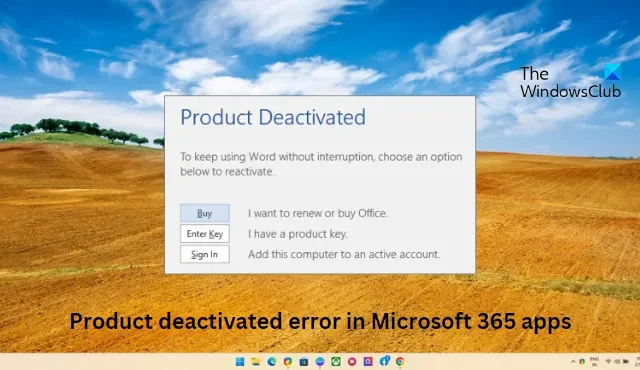
Esta publicación presenta soluciones para corregir el error Producto desactivado en las aplicaciones de Microsoft 365 . Microsoft 365 es una plataforma de productividad en la nube con innovadoras aplicaciones de Office y seguridad de primer nivel. Algunas de las aplicaciones que se ofrecen en la suscripción incluyen Word, Excel, PowerPoint, Outlook, OneDrive, etc. Pero recientemente, muchos usuarios se han quejado de errores de desactivación del producto al activar Microsoft 365. Afortunadamente, puede seguir estos sencillos pasos para corregir el error.
¿Por qué Office 365 sigue diciendo que el producto está desactivado?
El error de producto desactivado puede ocurrir si su suscripción a Microsoft 365 caduca o si el pago se rechaza en medio del proceso. Sin embargo, también puede ocurrir si intenta iniciar sesión en otro dispositivo de Office.
Solucionar el error de producto desactivado en las aplicaciones de Microsoft 365

Para corregir el error de Producto desactivado en las aplicaciones de Microsoft 365, en primer lugar, reinicie su dispositivo. Además, verifique el estado de su suscripción al servicio. Sin embargo, si eso no funciona, pruebe estas correcciones probadas:
- Comprobar el estado del servidor
- Verificar el estado de suscripción de Microsoft 365
- Usar el Asistente de soporte y recuperación de Microsoft
- Asegúrese de tener instalado el Office correcto
- Comprobar si las licencias de usuario están asignadas
- Deshabilitar temporalmente el antivirus de terceros
- Activar Office en modo de inicio limpio
- Reparar Microsoft 365 en línea
Ahora, veamos esto en detalle.
1] Comprobar el estado del servidor
Verifique el estado del servidor de Microsoft, ya que pueden estar en mantenimiento o enfrentando una interrupción al ingresar aquí . También puede seguir a @MSFT365Status en Twitter y verificar si han publicado sobre el mantenimiento continuo. Si muchas personas tienen el mismo problema, el servidor puede sufrir un tiempo de inactividad.
2] Verificar el estado de suscripción de Microsoft 365
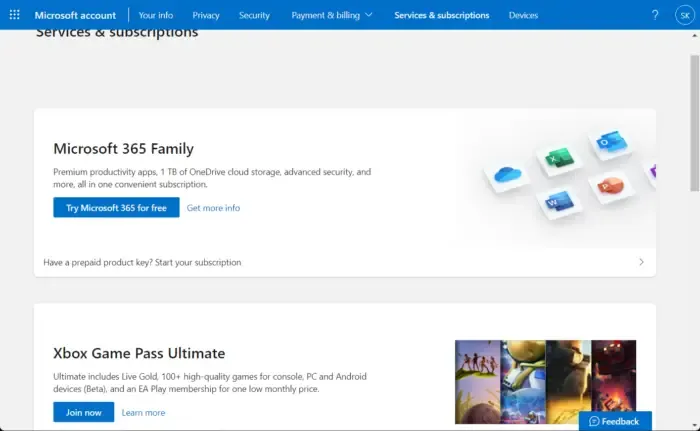
Ahora compruebe si tiene una suscripción a Microsoft 365 y asegúrese de que todavía esté activa. Si no es así, renueve su suscripción y vuelva a intentarlo. Aquí sabrás como podrás hacerlo:
- Cierre todas las aplicaciones de Office en su dispositivo Windows.
- Vaya a la página de su cuenta de Microsoft .
- Si se le solicita iniciar sesión, ingrese las credenciales de su cuenta.
- Vaya a Servicios y suscripciones y verifique el estado de suscripción de Office.
3] Use el solucionador de problemas de activación de SaRA
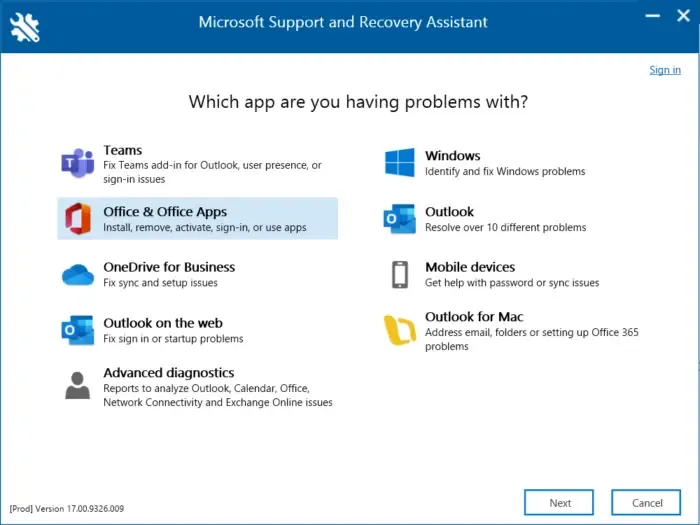
4] Asegúrese de tener instalado el Office correcto
Compruebe si su dispositivo Windows tiene instalada la versión y edición correctas de Office. Puedes consultar tu versión de Office aquí . Si no se ve ninguna versión de Office, es posible que no tenga la licencia asignada a la cuenta con la que inició sesión. Si ese es el caso, comuníquese con su administrador y obtenga una licencia asignada.
5] Comprobar si las licencias de usuario están asignadas
Puede asignar o desasignar licencias para hasta 20 usuarios simultáneamente. Todos los productos que posee y la cantidad de licencias disponibles para cada uno estarán disponibles en la página de licencias. Así es como puede verificar si las licencias de usuario están asignadas:
- Abra el Centro de administración de Microsoft 365 .
- Vaya a Usuarios > Usuarios activos .
- Seleccione el usuario al que desea asignar una licencia y haga clic en Licencias y aplicaciones .
- Marque las licencias que desea asignar aquí y haga clic en Guardar cambios .
6] Desactivar temporalmente el antivirus de terceros
El software antivirus de terceros instalado en su dispositivo puede ser responsable de que otra cuenta haya iniciado sesión por error. Deshabilite el software antivirus y verifique si el error está resuelto. Si deshabilitar el software no funciona, desinstale el software antivirus temporalmente y verifique lo mismo. Además, si está utilizando una VPN, desactívela.
7] Activar Office en modo de inicio limpio
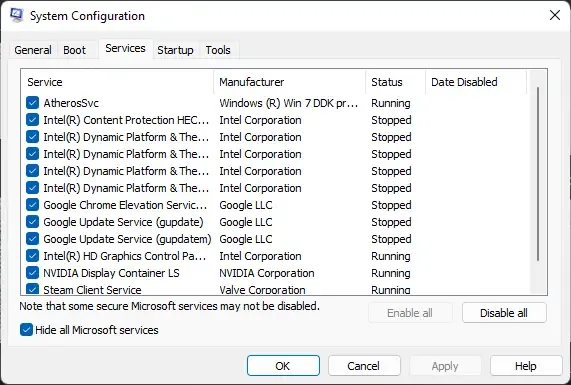
Las aplicaciones de terceros instaladas en su dispositivo pueden ser responsables de por qué se produce el error Lo siento, otra cuenta de su organización ya ha iniciado sesión en esta computadora. Realice un inicio limpio de su PC para restringir todas las aplicaciones de terceros.
Si el error no aparece en el estado de inicio limpio, es posible que deba habilitar manualmente un proceso tras otro y ver quién es el culpable. Una vez que lo haya identificado, deshabilite o desinstale el software.
8] Reparar Microsoft 365 en línea
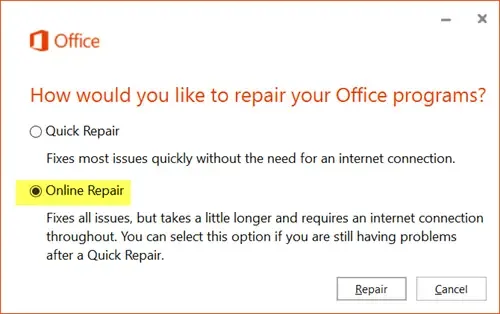
Si ninguno de estos pasos puede ayudarlo, considere reparar Office 365 en línea. Se sabe que ayuda a la mayoría de los usuarios a superar este error. Aquí está cómo hacerlo:
- Presiona la tecla de Windows + I para abrir Configuración .
- Haga clic en Aplicaciones > Aplicaciones y características .
- Ahora desplácese hacia abajo, haga clic en el producto de oficina que desea reparar y seleccione Modificar .
- Haga clic en Reparación en línea y siga las instrucciones en pantalla.
¿Puedo seguir usando Microsoft Office si falla la activación del producto?
Si la activación de Office ha fallado, indica que actualmente está utilizando la versión de prueba de Office. Puede usar los servicios de Office durante un período determinado si no realiza ninguna acción de inmediato.



Deja una respuesta